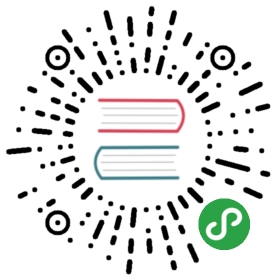适用于与Amazon S3兼容的云存储的Minio .NET SDK
Minio .NET Client SDK提供了简单的API来访问Minio以及任何与Amazon S3兼容的对象存储服务。有关API和示例的完整列表,请查看Dotnet Client API Reference文档。本文假设你已经有VisualStudio开发环境。
最低需求
为了安装.NET Framework的Minio .NET包,你可以在Nuget Package Manager控制台运行下面的命令。
PM> Install-Package Minio
Minio Client示例
Minio client需要以下4个参数来连接与Amazon S3兼容的对象存储服务。
| 参数 | 描述 |
|---|---|
| endpoint | 对象存储服务的URL |
| accessKey | Access key是唯一标识你的账户的用户ID。 |
| secretKey | Secret key是你账户的密码。 |
| secure | true代表使用HTTPS。 |
下面示例中使用运行在 https://play.minio.io:9000 上的Minio服务,你可以用这个服务来开发和测试。示例中的访问凭据是公开的。
using Minio;// Initialize the client with access credentials.private static MinioClient minio = new MinioClient("play.minio.io:9000","Q3AM3UQ867SPQQA43P2F","zuf+tfteSlswRu7BJ86wekitnifILbZam1KYY3TG").WithSSL();// Create an async task for listing buckets.var getListBucketsTask = minio.ListBucketsAsync();// Iterate over the list of buckets.foreach (Bucket bucket in getListBucketsTask.Result.Buckets){Console.Out.WriteLine(bucket.Name + " " + bucket.CreationDateDateTime);}
完整的File Uploader示例
本示例程序连接到一个对象存储服务,创建一个存储桶,并且上传一个文件到该存储桶中。为了运行下面的示例,请点击[Link]启动该项目。
using System;using Minio;using Minio.Exceptions;using Minio.DataModel;using System.Threading.Tasks;namespace FileUploader{class FileUpload{static void Main(string[] args){var endpoint = "play.minio.io:9000";var accessKey = "Q3AM3UQ867SPQQA43P2F";var secretKey = "zuf+tfteSlswRu7BJ86wekitnifILbZam1KYY3TG";try{var minio = new MinioClient(endpoint, accessKey, secretKey).WithSSL();FileUpload.Run(minio).Wait();}catch (Exception ex){Console.Out.WriteLine(ex.Message);}Console.ReadLine();}// File uploader task.private async static Task Run(MinioClient minio){var bucketName = "mymusic";var location = "us-east-1";var objectName = "golden-oldies.zip";var filePath = "C:\\Users\\username\\Downloads\\golden_oldies.mp3";var contentType = "application/zip";try{// Make a bucket on the server, if not already present.bool found = await minio.BucketExistsAsync(bucketName);if (!found){await minio.MakeBucketAsync(bucketName, location);}// Upload a file to bucket.await minio.PutObjectAsync(bucketName, objectName, filePath, contentType);Console.Out.WriteLine("Successfully uploaded " + objectName );}catch (MinioException e){Console.WriteLine("File Upload Error: {0}", e.Message);}}}}
运行Minio Client示例
Windows
clone这个项目,并在Visual Studio 2017中打开Minio.Sln。
$ git clone https://github.com/minio/minio-dotnet && cd minio-dotnet
在Minio.Examples/Program.cs中输入你的认证信息、存储桶名称、对象名称等。在Program.cs中取消注释以下类似的测试用例来运行示例。
//Cases.MakeBucket.Run(minioClient, bucketName).Wait();
从Visual Studio运行Minio.Client.Examples或#### Linux (Ubuntu 16.04)
在Linux上设置Mono和.NETCore
注意:minio-dotnet需要mono 5.0.1稳定版本和.NET Core 2.0 SDK。
- 为你的发行版发装.NETCore和Mono 。请参阅示例脚本Ubuntu Xenial mono_install.sh安装.NETCore和Mono。
$ ./mono_install.sh
运行Minio.Examples
$ cd Minio.Examples$ dotnet build -c Release$ dotnet run
操作存储桶
- MakeBucket.cs
- ListBuckets.cs
- BucketExists.cs
- RemoveBucket.cs
- ListObjects.cs
-
存储桶策略
-
存储桶通知
- SetBucketNotification.cs
RemoveAllBucketNotifications.cs
操作文件对象
-
操作对象
- GetPartialObject.cs
- PutObject.cs
- StatObject.cs
- RemoveObject.cs
- RemoveObjects.cs
- CopyObject.cs
-
Presigned操作
- PresignedPutObject.cs
-
客户端自定义设置
- SetTraceOn
-
了解更多
- Minio .NET SDK API文档
原文: https://docs.minio.io/cn/dotnet-client-quickstart-guide.html